- Baza wiedzy
- Marketing
- Społecznościowe
- Rozwiązywanie problemów z połączeniem strony LinkedIn z narzędziem HubSpot Social
Rozwiązywanie problemów z połączeniem strony LinkedIn z narzędziem HubSpot Social
Data ostatniej aktualizacji: 26 września 2025
Dostępne z każdą z następujących podpisów, z wyjątkiem miejsc, w których zaznaczono:
-
Marketing Hub Professional, Enterprise
Podczas łączenia konta LinkedIn z HubSpot, strona firmowa może nie pojawić się jako opcja. Może się to zdarzyć w następujących przypadkach:
- Jeśli konto LinkedIn nie ma niezbędnych uprawnień dla strony.
- Jeśli wystąpił problem z połączeniem podczas autoryzacji uprawnień LinkedIn dla narzędzia HubSpot Social.
Sprawdź uprawnienia administratora strony LinkedIn
Jeśli nie widzisz swojej strony podczas łączenia konta LinkedIn z HubSpot, zwykle oznacza to, że nie masz niezbędnych uprawnień:
- Upewnij się, że masz dostęp Super Admin dla stron firmowych LinkedIn, które łączysz z HubSpot.
- Tylko użytkownicy z uprawnieniami administratora na LinkedIn mogą się łączyć, użytkownicy z uprawnieniami administratora treści nie będą mogli tego zrobić.
Aby upewnić się, że możesz połączyć swoją stronę z HubSpot, potwierdź, że Twoje konto LinkedIn ma niezbędne uprawnienia administratora strony LinkedIn:
- Zaloguj się na swoje konto LinkedIn.
- W prawym górnym rogu kliknij swoje zdjęcie profilowe i w sekcji Zarządzaj wybierz swoją stronę.
- W menu na lewym pasku bocznym kliknij Ustawienia.
- W prawym panelu kliknij Zarządzaj administratorami.

- Na karcie Administratorzy strony znajdź swojego użytkownika LinkedIn i potwierdź, że jesteś wymieniony jako superadministrator. Jeśli nie jesteś wymieniony jako superadministrator LinkedIn, musisz poprosić o dostęp administratora do strony LinkedIn.
- Po przyznaniu uprawnień administratora przejdź z powrotem do swojego konta HubSpot i ponownie połącz swoje konto LinkedIn.
Zresetuj połączenie z narzędziem społecznościowym HubSpot
Jeśli masz niezbędne uprawnienia do strony LinkedIn, ale nadal nie widzisz swojej strony, mógł wystąpić problem z połączeniem podczas dodawania konta LinkedIn do HubSpot. Aby rozwiązać ten problem, wykonaj następujące kroki, aby zresetować połączenie.
- Otwórz nowe okno incognito lub prywatne w przeglądarce.
- Zaloguj się na swoje konto HubSpot.
- Na koncie HubSpot kliknij settings ikonę ustawień w górnym pasku nawigacyjnym.
- W menu na lewym pasku bocznym przejdź do Marketing > Social.
- Na karcie Konta najedź kursorem na swoje konto LinkedIn i kliknij Rozłącz.
- Zaloguj się na swoje konto LinkedIn, aby zresetować połączenie z narzędziem społecznościowym HubSpot:
- Upewnij się, że masz dostęp Super Admin dla stron firmowych LinkedIn, które łączysz z HubSpot.
- W prawym górnym rogu kliknij swoje zdjęcie profilowe i wybierz Ustawienia i prywatność.
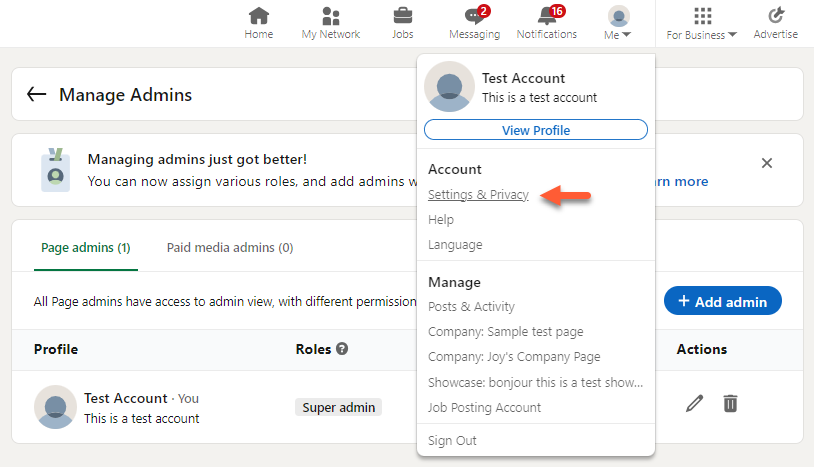
- Na lewym pasku bocznym kliknij Prywatność danych.
- Przewiń w dół do sekcji Inne aplikacje. Następnie kliknij opcję Dozwolone usługi.
- W sekcji HubSpot lub HubSpot Social v2 kliknij przycisk Usuń.
- Przejdź z powrotem do swojego konta HubSpot i ponownie połącz swoje konto LinkedIn.

